Seu site desempenha o papel de uma loja física em uma plataforma online. É a porta de entrada mais importante através da qual seu público interage e se envolve.
Felizmente, com a bênção dos avanços tecnológicos contínuos, você poderá desfrutar de novos recursos de vez em quando no Elementor. Aqui, o morfismo de vidro Elementor é um recurso único para induzir elegância ao design do seu site. Mas, você sabe como funciona?
Não se preocupe, se não o fizer. Neste blog, demonstraremos o guia sem código sobre como adicionar ao efeito de tela de vidro fosco no Elementor junto com suas oportunidades. Então, vamos explorar como elevar sua interface web.
Qual é o efeito Glass Morfismo no Elementor?
O glassmorfismo é uma característica única que adiciona uma aparência de vidro fosco para o plano de fundo do seu site. O objetivo é apresentar um fundo de site deslumbrante com efeitos de desfoque, transparência, e destaques.
Vantagens de exibir o efeito de morfismo de vidro Elementor no WordPress
Você conhece isso 59% da audiência prefere percorrer páginas da web lindamente projetadas em vez de páginas simples?
Isso significa que sem integrar uma interface tentadora, seu site não será atraente para quase dois terços do seu público na web. É por isso que você deve se concentrar mais em efeitos e personalizações exclusivos que redefinirão seu IU da Web. Uma dessas personalizações é o efeito de vidro fosco, pois induzirá ao profissionalismo e tornará os preços junto com outras páginas mais atraentes para os visitantes.
Além disso, a IU de vidro fosco ajuda a realizar muito mais oportunidades de negócios. Aqui estão os principais benefícios da implementação do efeito de morfismo de vidro no WordPress:
- Você pode destacar certas seções com este efeito de vidro para guiar seu público para segmentos importantes.
- Isso ajuda a tirar páginas da web dinâmicas e exclusivas adicionando um efeito de desfoque ao fundo do Elementor.
- Isso pode melhorar a legibilidade ajustando o contraste da cor do texto e do plano de fundo.
- Introduz uma sensação de transparência em seu web design.
- O efeito de vidro pode aumentar capacidade de resposta do dispositivo tornando-o visualmente atraente para diferentes tamanhos de tela.
- Também desbloqueia escopos de marca adicionando efeitos de vidro multicamadas com cópias perfeitas da web.
Guia passo a passo sobre como adicionar efeito de vidro fosco no Elementor
Existem dois métodos para adicionar o efeito de tela de vidro no WordPress. Uma é através de CSS ou codificação e outra é usando o complemento Elementor para Glass Morphism. Como o complemento Elementor é o método mais fácil de todos, aqui demonstraremos o sistema completo usando um dos plug-ins populares. Então, vamos começar:
Passo 1: Instale e ative o plugin glass-morphism
Adicionar morfismo de vidro efeitos no WordPress, você precisará de um plugin que inclua esse recurso. Felizmente, existem inúmeras opções no ecossistema WordPress. No entanto, aqui estamos usando Kit de Elementos, a plugin admirado e usado por milhões considerando a flexibilidade de uso e customização. Como é um complemento Elementor, você precisa instalar Elementor primeiro.
Depois de instalar o Elementor, navegue Plug-ins >> Adicionar novo Plug-in e procure por ElementsKit. Então clique em “Instalar agora” botão e ative-o após concluir a instalação.
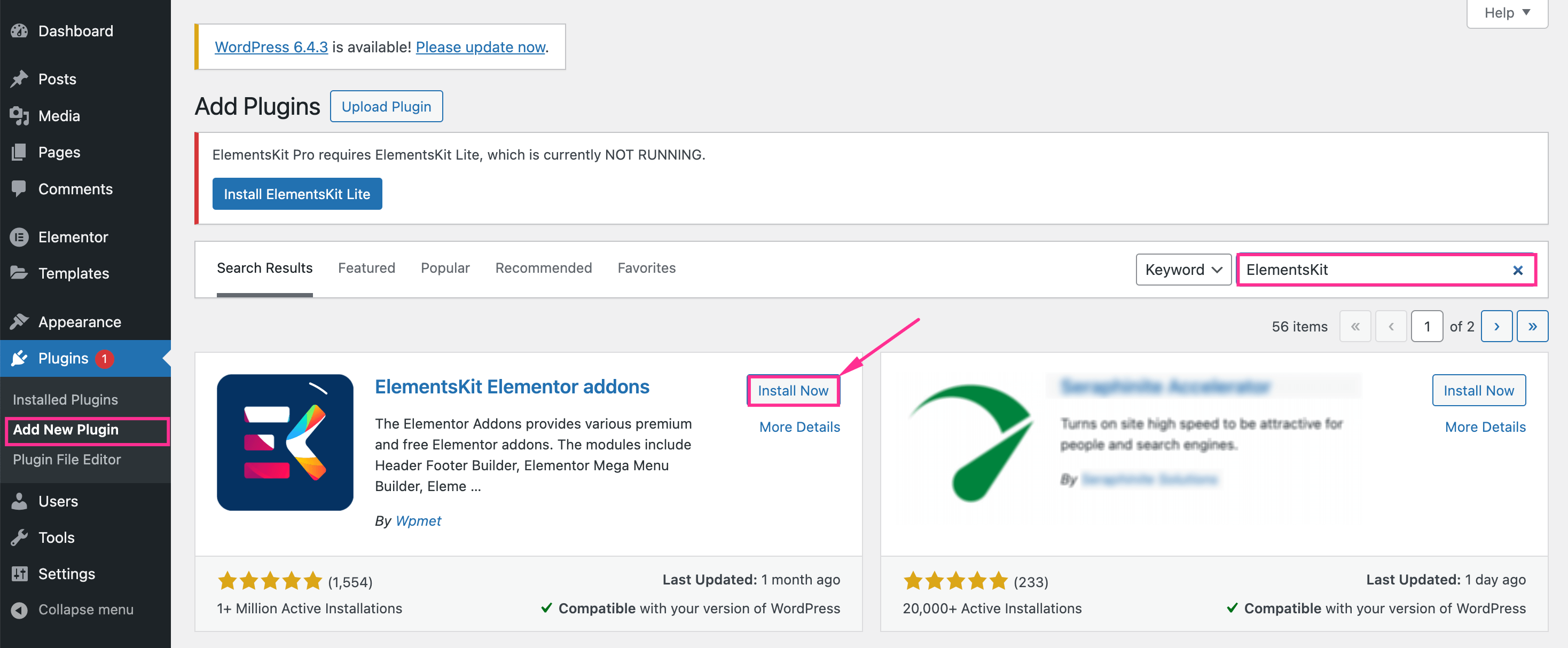
Passo 2: Habilite o módulo Glassmorphism.
Na segunda etapa, você precisa ativar o módulo Glass Morphism. Para isso, acesse ElementsKit >> ElementsKit e clique nos “Módulos” aba. Então ativar o “Morfismo de Vidro” módulo e pressione o botão “Salvar alterações” botão. Assim, todos os efeitos do Glass Morphism estarão ativos para o seu site.
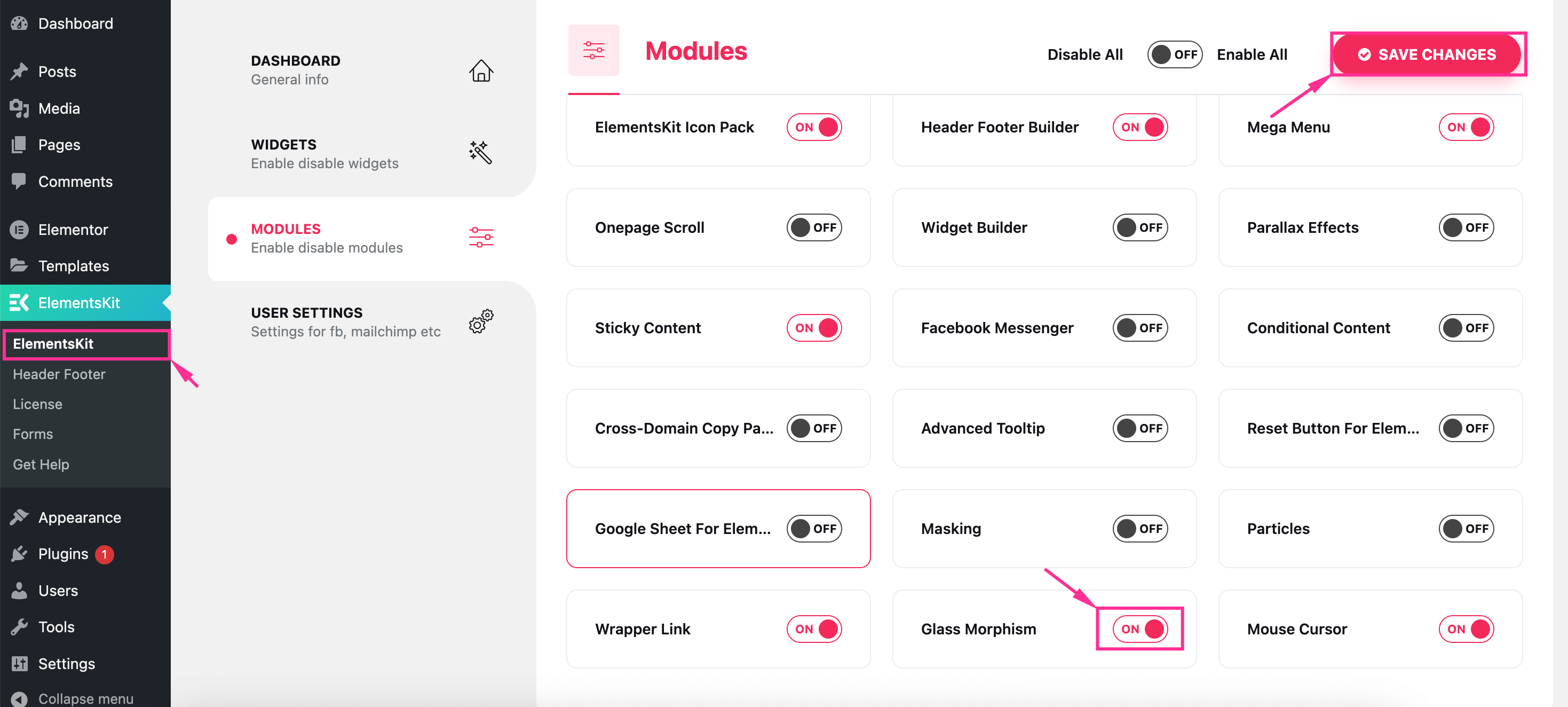
Depois disso, visite a página onde você deseja adicionar o efeito Glass-morphism da guia Pages e pressione o botão “Editar com Elementor” botão para acessar o editor Elementor. A partir daí, você pode adicionar efeitos posteriores de vidro fosco atraentes a qualquer seção de sua página Elementor.
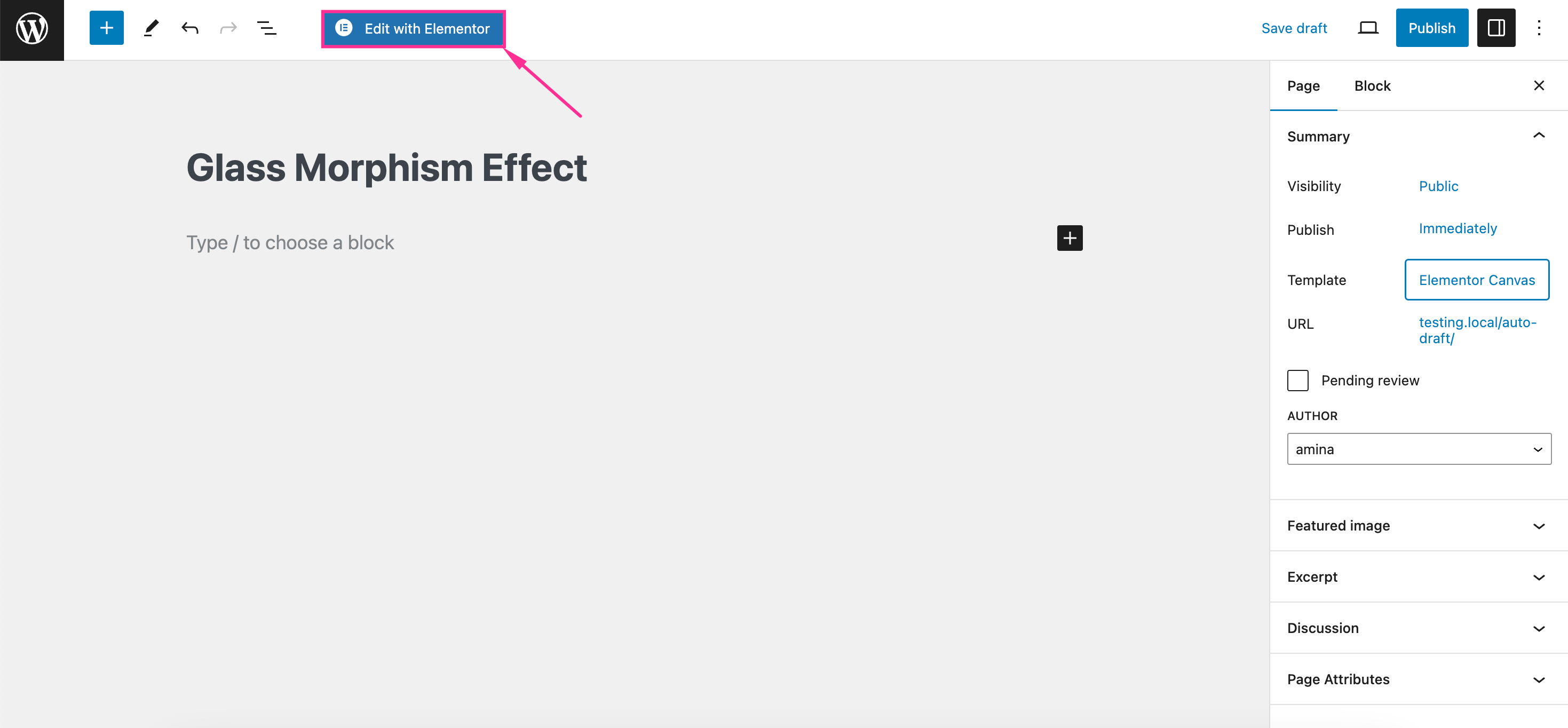
Etapa 3: exiba o efeito de vidro em seu site.
Esta é a etapa mais importante para adicionar o efeito Elementor Glassmorphism. No caso de adicionar um efeito Glass Morphism, selecione uma seção e navegue até o “Avançado” aba. Em seguida, role para baixo e pressione o botão “Editar” ícone do morfismo do vidro. Lá você verá os seguintes efeitos que permitirão ajustar o fundo do Glassmorphism de acordo com seu desejo:
Borrão: Este efeito adiciona um efeito multicamadas, transparente e semelhante a vidro ao seu fundo. Quanto mais você aumenta o valor “px”, mais efeito de desfoque será adicionado à seção selecionada. Portanto, ajuste o efeito de desfoque nesta opção.

Brilho: Esta opção permite iluminar o fundo do efeito da tela de vidro. Insira um determinado valor ou ajuste a alternância. Você pode desfrutar de uma experiência de edição em tempo real no módulo Glass Morphism do ElementsKit.

Contraste: O contraste de cores é o fator mais importante ao projetar os elementos do seu site. Isso tornará seu design visualmente atraente e manterá o contraste certo entre os diferentes elementos e tornará seu design visualmente atraente.

Saturação: Esta opção permite personalizar a intensidade da cor arrastando o controle deslizante da esquerda para a direita. Você também pode inserir diretamente um valor para esta seção. A intensidade da cor será maior quanto mais você arrastar o controle deslizante para a direita ou inserir um valor alto para saturação.

Tons de cinza: Ele define quanto efeito cinza você deseja induzir em seu design. Quanto mais você aumenta o valor do pixel, mais adiciona um efeito cinza ao seu design. A partir daqui, selecione o valor da escala de cinza e dê uma aparência apropriada.

Matiz: Você também pode ajustar a tonalidade do efeito de vidro. Matiz refere-se principalmente à opção que controla a intensidade de duas ou múltiplas misturas de cores. Através desta opção, você pode aumentar ou diminuir o brilho de diferentes misturas de cores.

Perguntas frequentes
Como você desfoca o fundo no Elementor?
O Glass-Morphism do ElementsKit oferece um efeito desfocado junto com muitas outras opções que você pode ajustar em uma interface de edição em tempo real. Com esta ferramenta, você pode adicionar desfoque ao fundo do Elementor arrastando o botão de alternância da esquerda para a direita.
✅ Guia para projetando conteúdo de alternância do WordPress no Elementor.
Resumindo
O efeito Glass Morphism do ElementsKit pode dar uma nova vida à sua interface web. Quer você seja um neófito ou um web designer experiente, este guia apresentará uma abordagem direta e amigável para exibir um efeito hipnotizante de morfismo de vidro em seu site WordPress. Além disso, não requer nenhum conhecimento de codificação. Então, siga este guia e transforme seu web design em um design visualmente atraente, trazendo efeitos de morfismo de vidro fosco para Elementor.


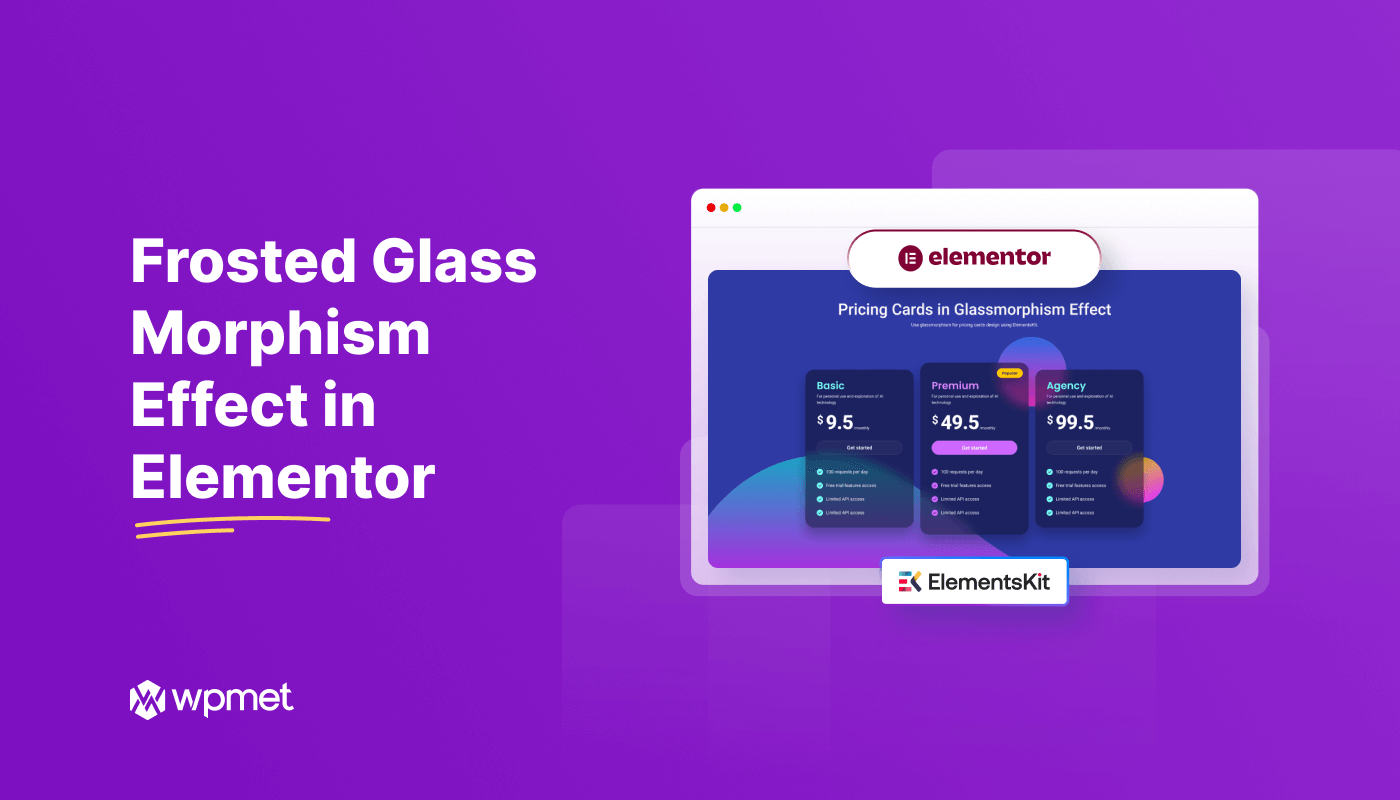
Deixe um comentário